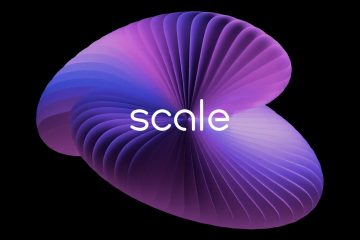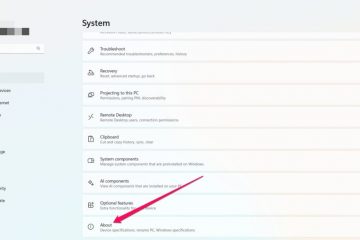Come utilizzare una scorciatoia per saltare in avanti in VLC
Collegamenti dispositivo
Alcuni segmenti video sono noiosi da guardare. Altre volte, vuoi saltare alla parte che ti serve per rivedere o sfogliare frammenti di video finché non trovi la scena che ti serve per creare quel fantastico meme. Se stai usando VLC, puoi premere sulla barra di riproduzione per passare a una sezione temporale, ma potresti perdere parti importanti se lo fai in modo casuale. Puoi farlo più velocemente usando i tasti di scelta rapida da tastiera per il salto in avanti per VLC. Se non conosci questi tasti di scelta rapida, sei nel posto giusto.
Questo articolo spiega vari collegamenti rapidi di VLC per Windows, Mac e smartphone.
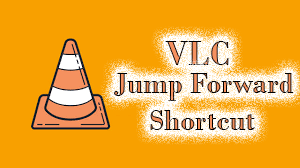
Cosa sono le scorciatoie per il salto in avanti su Windows?
Se vuoi usare VLC in modo più efficiente e produttivo, impara tutti i suoi tasti di scelta rapida. Esistono due modi principali per saltare in avanti: aumentare la velocità di riproduzione e passare a un timestamp futuro.
Per il primo, premi il pulsante”-“sulla tastiera per riprodurre un video più velocemente. In alternativa, premi”]”per accelerare un po’il video. Allo stesso modo, premi il pulsante”+”per riprodurlo più lentamente o tornare all’impostazione predefinita dopo un +, oppure premi”[“per rallentarlo un po’e invertire a”]”. Premi”=”per tornare alla velocità predefinita.
Per saltare in avanti ed evitare di visualizzare alcune parti, utilizza i seguenti tasti di scelta rapida:
Salta di tre secondi in avanti: premi”Maiusc”+ Freccia destra.”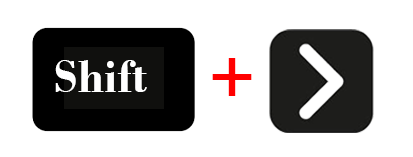 Vai avanti di 10 secondi – Premi”Alt + Freccia destra.”
Vai avanti di 10 secondi – Premi”Alt + Freccia destra.”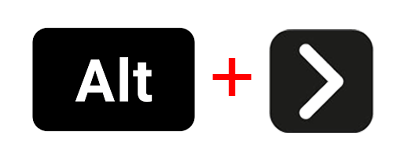 Vai avanti di un minuto: premi”Ctrl + Freccia destra.”
Vai avanti di un minuto: premi”Ctrl + Freccia destra.”
Scatta cinque minuti in avanti – Premi”Ctrl + Alt + Freccia destra”.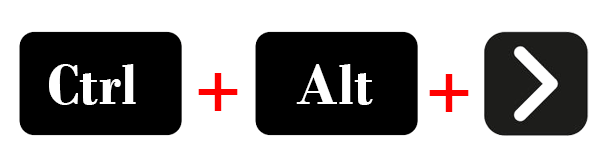
VLC dispone di tasti di scelta rapida per invertire le azioni di salto in avanti sopra , tra cui:
Torna indietro di tre secondi:”Maiusc + Freccia sinistra”.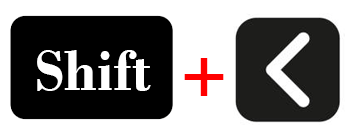 Salta indietro di 10 secondi –”Alt + Freccia sinistra.”
Salta indietro di 10 secondi –”Alt + Freccia sinistra.”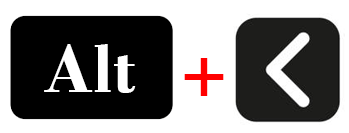 Salta un minuto indietro –”Ctrl + Freccia sinistra.”
Salta un minuto indietro –”Ctrl + Freccia sinistra.”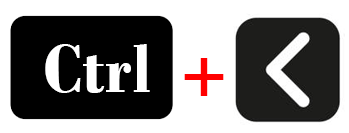 Salta cinque minuti indietro –”Ctrl + Alt + Freccia destra.”
Salta cinque minuti indietro –”Ctrl + Alt + Freccia destra.”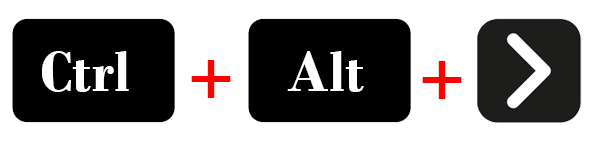
Puoi anche premere”Ctrl + T”per passare a un determinato intervallo di tempo nel tuo file video. Ad esempio, puoi inserire l’ora preferita utilizzando i tasti numerici sulla tastiera. Premi”Invio”per andare all’ora che hai impostato.
Come velocizzare il tuo video in VLC su Mac
Se usi VLC su Mac, puoi velocizzare il tuo video premendo insieme i tasti”CMD”e”+”. Fai il contrario (premi CMD e +) per rallentarlo. Premi contemporaneamente i tasti”CMD”e”=”per ripristinare la normale velocità di riproduzione.
Altri tasti di scelta rapida importanti per far avanzare i video in VLC su Mac sono:
“CMD + Freccia destra”: fa avanzare rapidamente il video di tre secondi.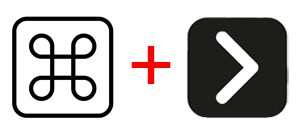 “CMD + Opzione + Freccia destra”– Consente di far avanzare il video di dieci secondi.
“CMD + Opzione + Freccia destra”– Consente di far avanzare il video di dieci secondi.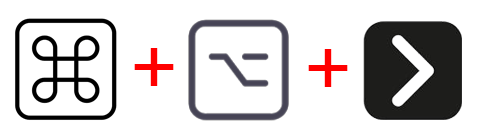 Per invertire le azioni precedenti, sostituisci la”Freccia destra”con la”Freccia sinistra”.
Per invertire le azioni precedenti, sostituisci la”Freccia destra”con la”Freccia sinistra”.
Impostazione della velocità di riproduzione VLC predefinita su Windows o Mac
Per evitare di alterare manualmente la velocità di riproduzione ogni volta che riproduci un video in VLC, crea la tua velocità di riproduzione predefinita. Ogni video riprodotto successivamente utilizzerà la stessa velocità di riproduzione. Ecco come fare:
Premi Ctrl + P per passare alle configurazioni avanzate. Premi”CMD + P se utilizzi un computer Mac. Puoi anche fare clic su”Strumenti”,”Preferenze”e”Mostra impostazioni”. Quindi seleziona il cerchio”Tutto”.
Aprirai il menu”Preferenze avanzate”. Quindi, fai clic sull’opzione”Input/Codec”.
Sposta su”Controllo riproduzione”per modificare la velocità del tuo video. Inserisci un valore di due decimali come velocità di riproduzione predefinita e fai clic su”Salva”.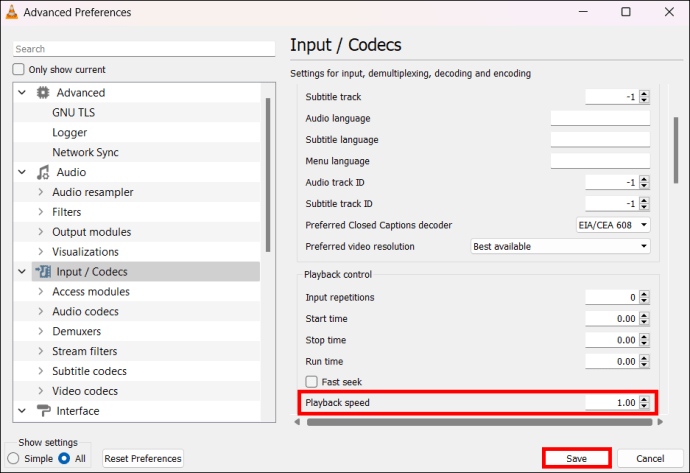 Ferma il video e premi di nuovo”Riproduci”. Un altro modo è chiudere e aprire di nuovo VLC per vedere se l’impostazione di velocità predefinita funziona.
Ferma il video e premi di nuovo”Riproduci”. Un altro modo è chiudere e aprire di nuovo VLC per vedere se l’impostazione di velocità predefinita funziona.
Vai avanti Il tuo video in VLC su Android o Apple
VLC è un lettore video e audio multipiattaforma. Se preferisci riprodurre i tuoi video Android o iOS in VLC, dovresti imparare come utilizzare i tasti di scelta rapida per il salto in avanti. Se utilizzi Android, ecco i passaggi:
Avvia VLC Media Player e scegli un file da riprodurre.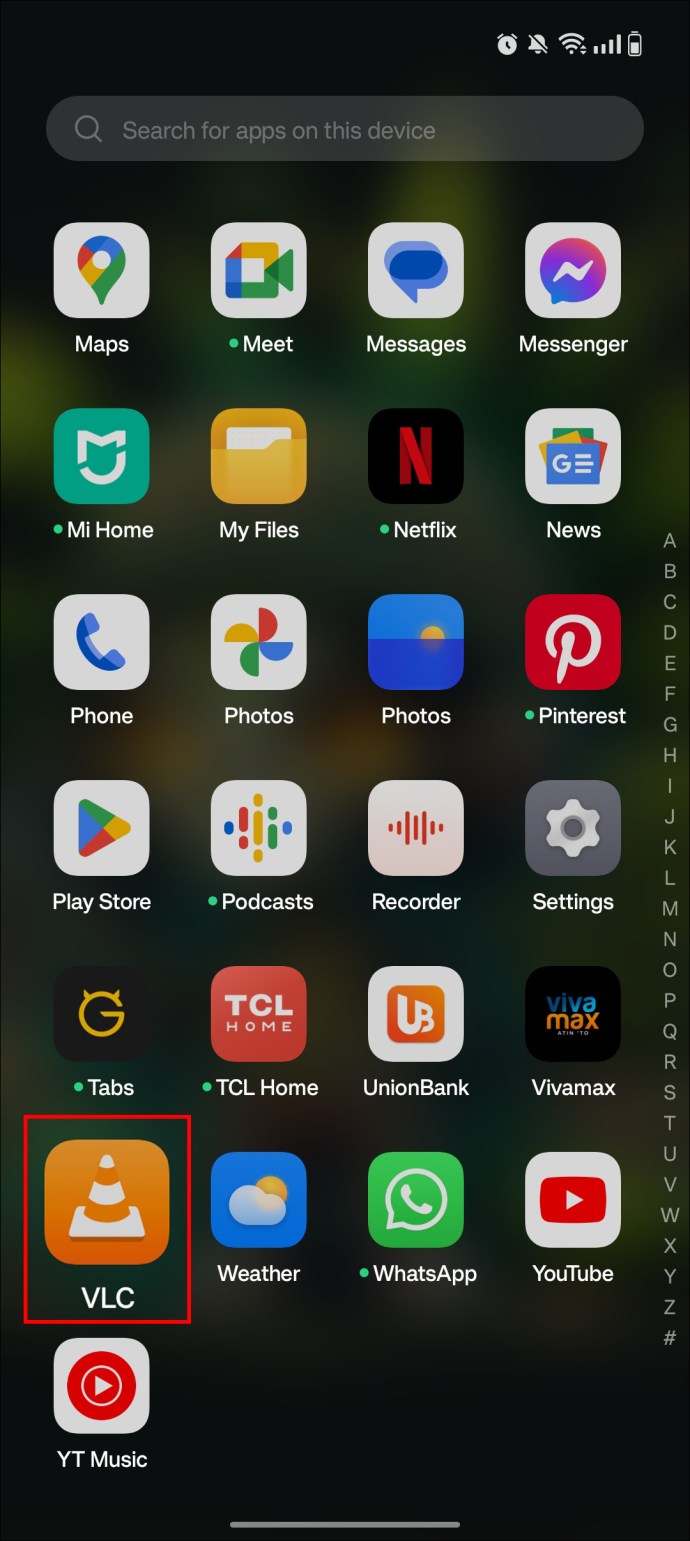 Tocca l’icona”tre puntini”nell’angolo in basso a sinistra.
Tocca l’icona”tre puntini”nell’angolo in basso a sinistra.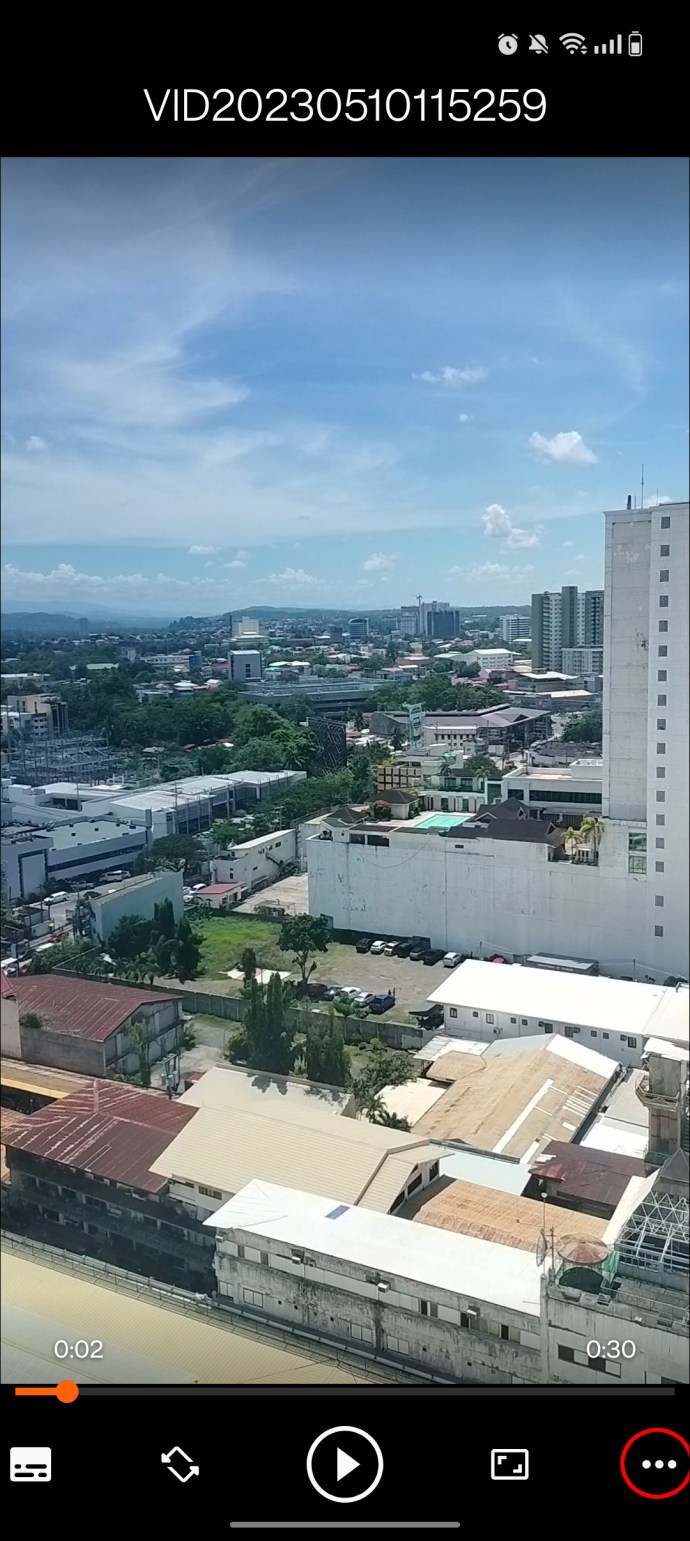 Individua e scegli”riproduzione velocità”.
Individua e scegli”riproduzione velocità”.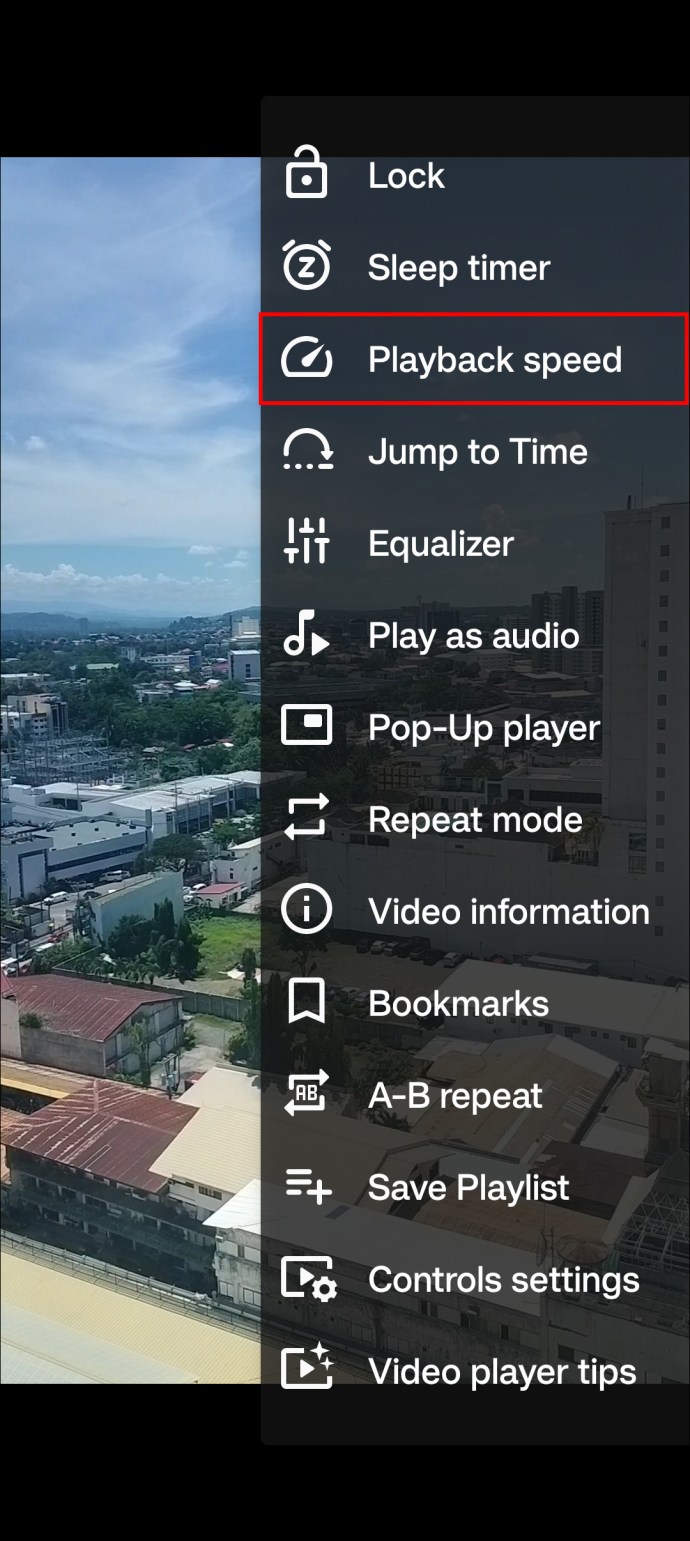 Per aumentare la velocità di riproduzione, tocca il pulsante”+”. Puoi anche spostare la velocità di riproduzione’cursore da 0,25x a 0,4x.
Per aumentare la velocità di riproduzione, tocca il pulsante”+”. Puoi anche spostare la velocità di riproduzione’cursore da 0,25x a 0,4x.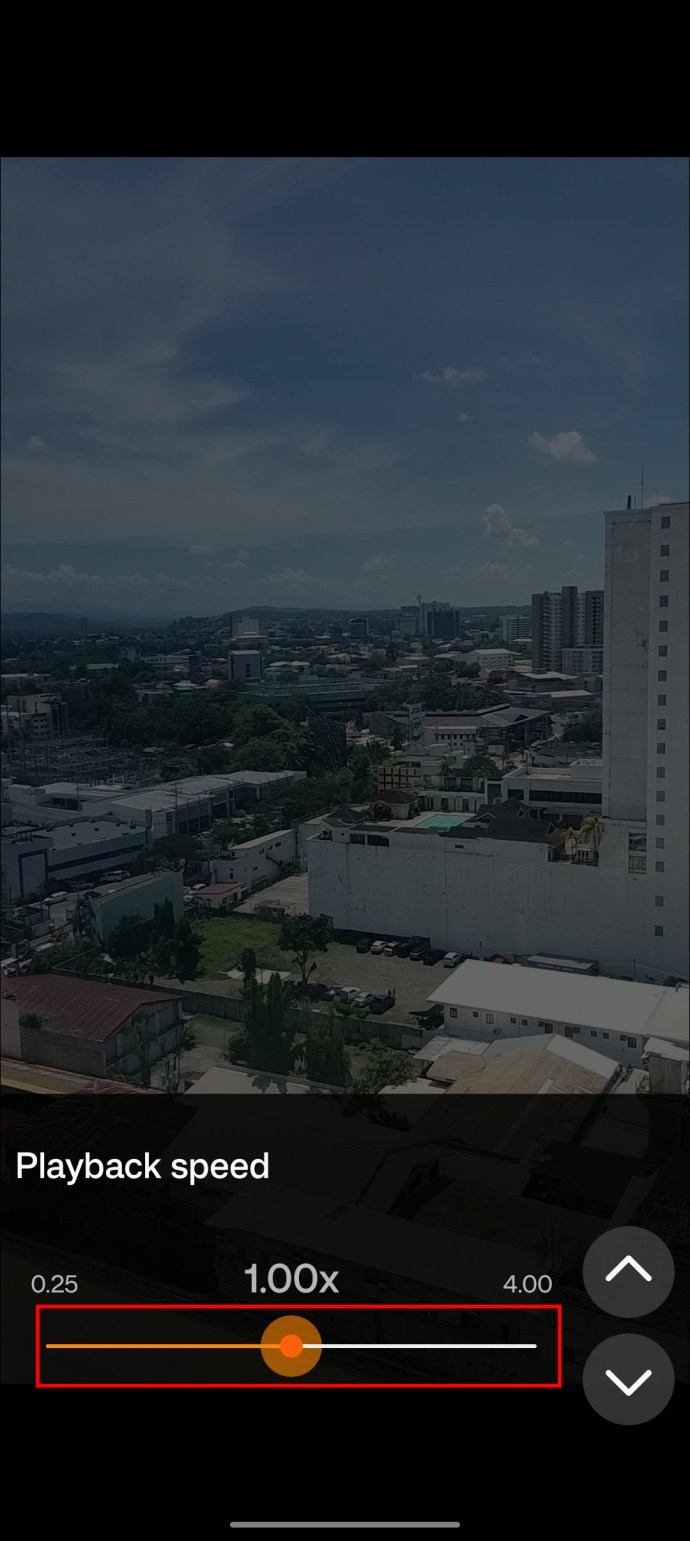 Per aumentare di 1,00 volte la velocità predefinita, tocca”Velocità di riproduzione”e fai scorrere la barra verso il centro.
Per aumentare di 1,00 volte la velocità predefinita, tocca”Velocità di riproduzione”e fai scorrere la barra verso il centro.
Se riproduci i video del tuo iPhone o iPad in VLC, ecco come saltarli in avanti:
Avvia VLC e tocca l’icona dei”tre puntini”nell’angolo in basso a destra.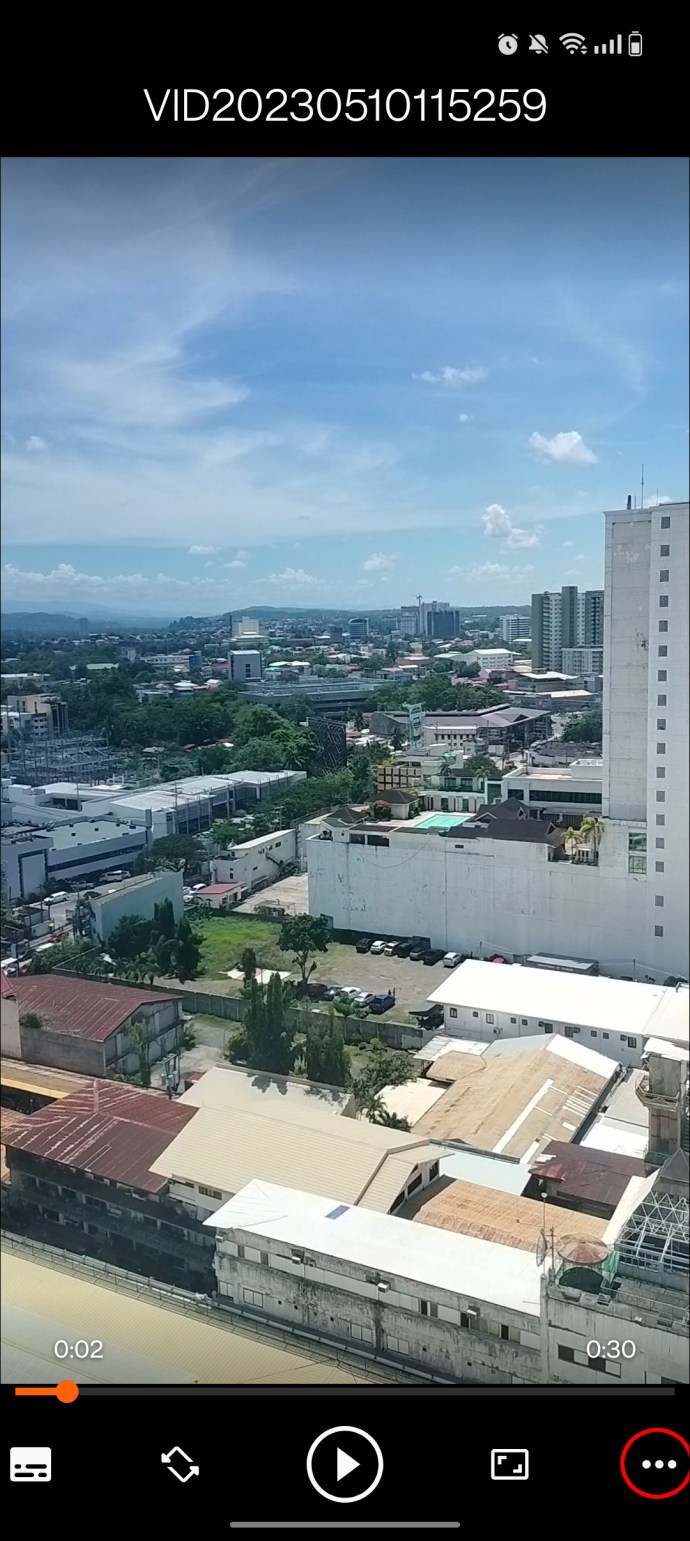 Scegli”Velocità di riproduzione”dal menu”Opzioni video”. Apparirà un cursore con estremi a due velocità. Quindi, fai scorrere la barra in avanti per aumentare la velocità da 0,25x a 8x.
Scegli”Velocità di riproduzione”dal menu”Opzioni video”. Apparirà un cursore con estremi a due velocità. Quindi, fai scorrere la barra in avanti per aumentare la velocità da 0,25x a 8x.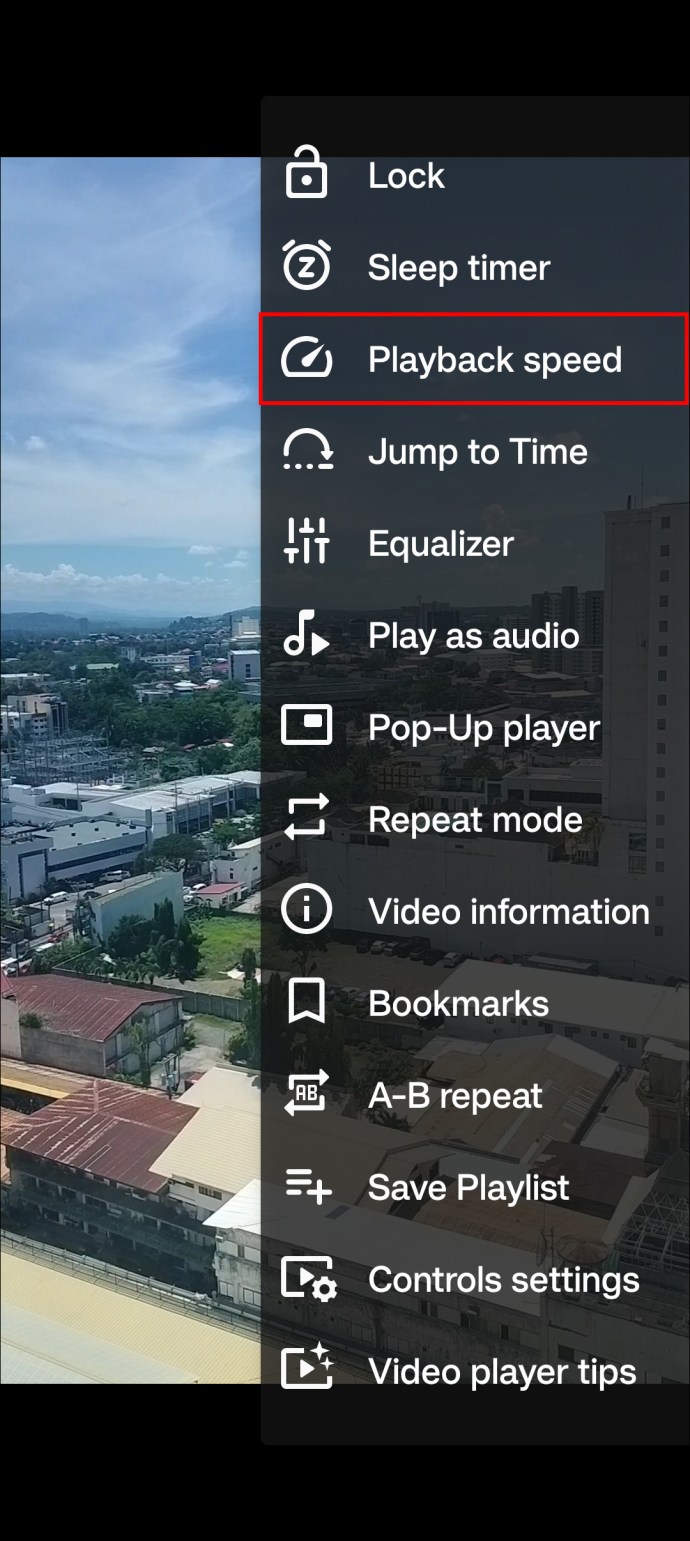 Dopo aver scelto la velocità ideale, il il video si regolerà automaticamente.
Dopo aver scelto la velocità ideale, il il video si regolerà automaticamente.
Altre scorciatoie VLC importanti
Indipendentemente dal dispositivo su cui apri VLC, puoi accedere alla maggior parte dei tasti scorciatoia della tastiera. Oltre ai tasti di scelta rapida avanti o indietro, VLC ha altre scorciatoie nascoste. Non solo puoi utilizzare queste chiavi nelle loro impostazioni predefinite. Puoi anche personalizzarli per goderti di più l’utilizzo della tua app VLC. Ecco altri tasti di scelta rapida che puoi utilizzare quando apri i video in VLC sul tuo computer o dispositivo mobile:
FAQ
Posso personalizzare i tasti di scelta rapida di VLC?
Vai a Strumenti > Preferenze e apri il menu di scelta rapida per ottenere un elenco completo dei tasti di scelta rapida VLC. Puoi modificare i tasti di scelta rapida in questo menu.
Quali altri lettori multimediali posso utilizzare per velocizzare o rallentare i miei video?
VLC è tra i migliori strumenti gratuiti, ma puoi provane altri. Se utilizzi un Mac, prova uno strumento come QuickTime Player. Sebbene possa gestire praticamente dieci volte meno formati video rispetto a VLC, QuickTime Player, puoi scegliere la velocità di riproduzione prima di riprodurre un video clip. Gli utenti Windows possono utilizzare Sigma Media Player. Consente loro di regolare la velocità di riproduzione dopo l’apertura di un file video.
Controlla i video in VLC con la tastiera
Per divertirti a guardare i video su VLC, scopri come utilizzare diversi tasti di scelta rapida. Queste chiavi saranno univoche a seconda del sistema operativo. Se hai un PC Mac, la maggior parte dei tasti di scelta rapida inizierà con”CMD”. D’altra parte, i tasti di scelta rapida di Windows VLC iniziano con”Ctrl”o”Alt”.
Cosa usi la funzione di avanzamento rapido Facci sapere nella sezione commenti qui sotto.
Disclaimer: alcune pagine di questo sito possono includere un link di affiliazione. Ciò non influisce in alcun modo sul nostro editoriale.